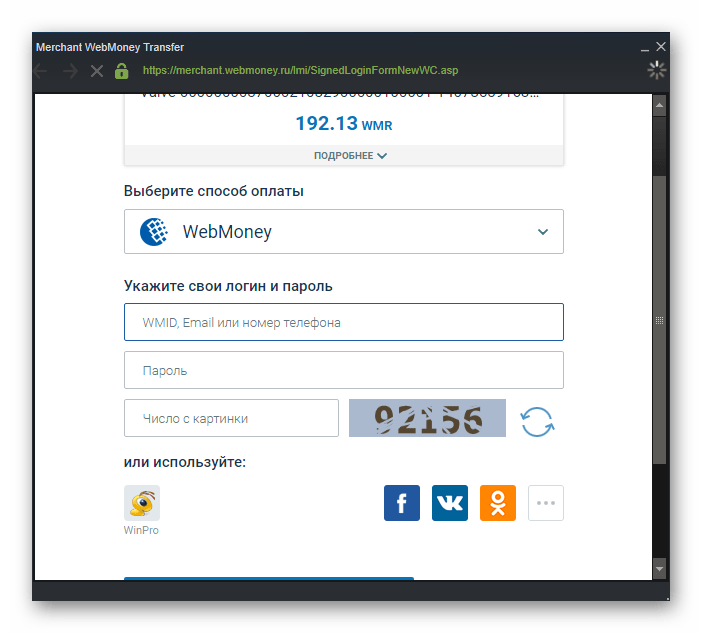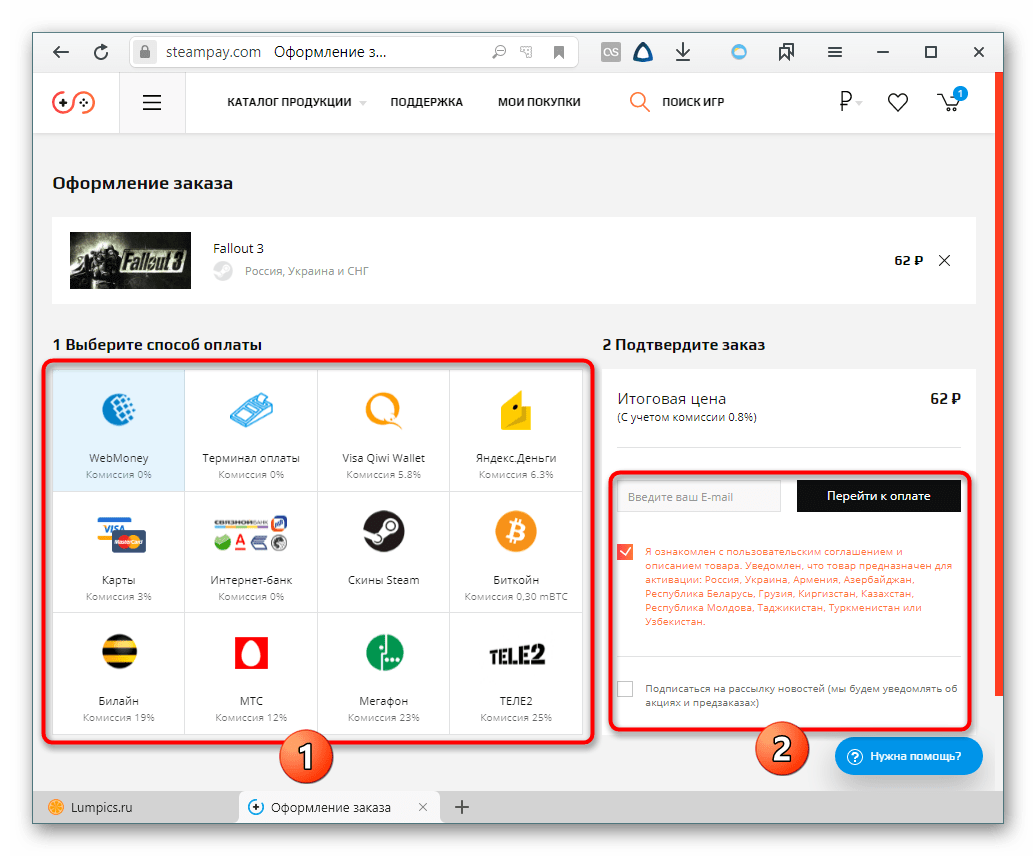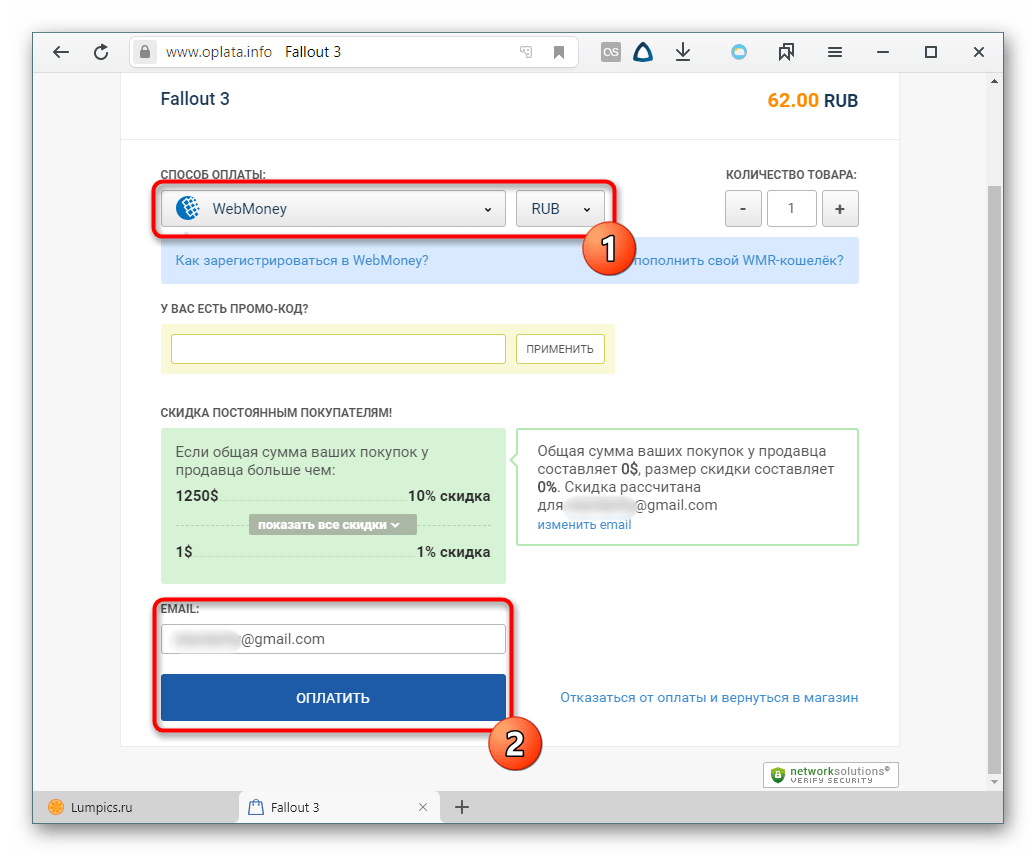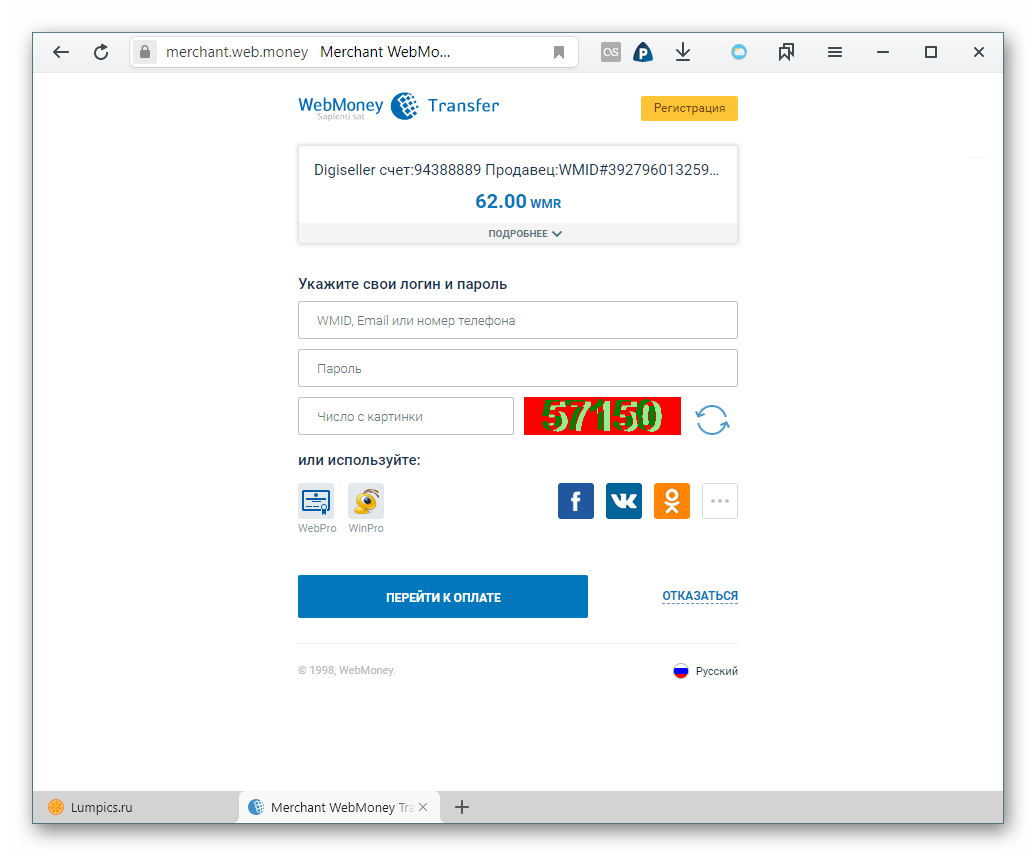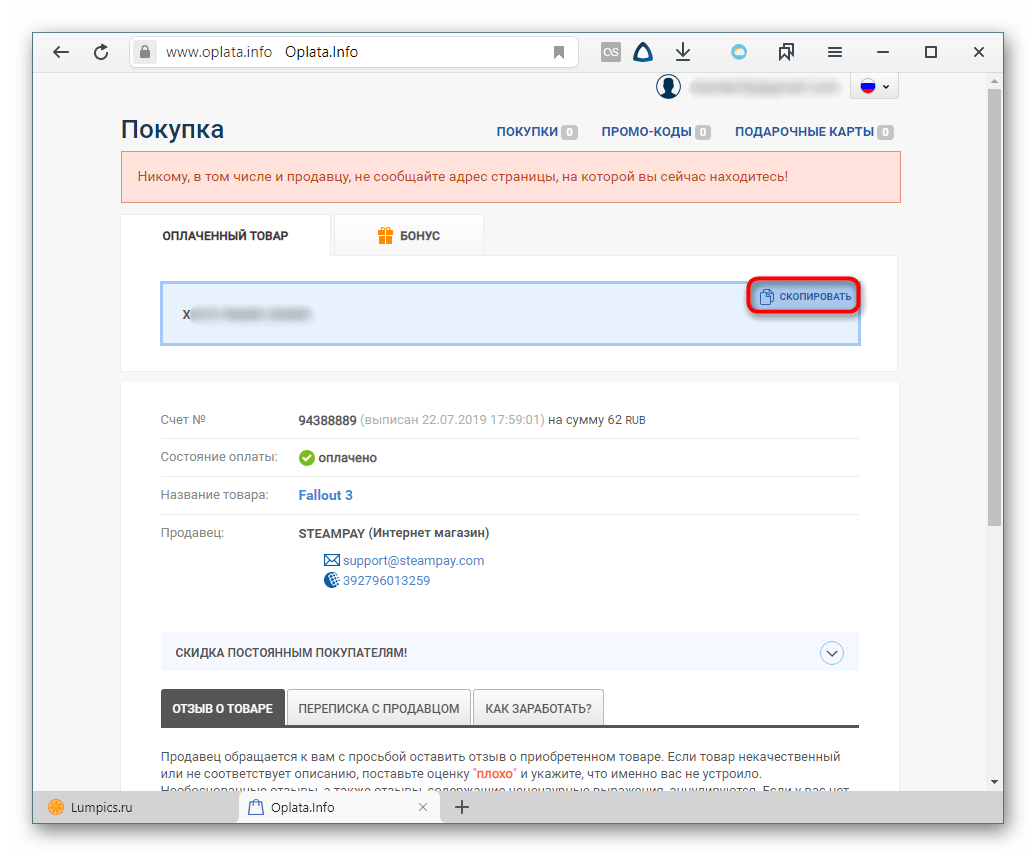Как купить игру в Steam: процесс от А до Я
Важно знать, как купить игру в Steam – это главнейшая составляющая онлайн-платформы. Именно с целью доступа к отличному контенту пользователи создают аккаунты и начинают собирать собственную библиотеку. Если вы готовы стать обладателем интересных приложений – милости просим, расскажем в деталях, что надо делать!
Добавляем платежный инструмент и пополняем кошелек
Чтобы действительно понять, как покупать игры в Стиме, необходимо начать с азов. Вы не сможете приобрести контент (за определенными исключениями, о них позже), если на счету не будет денежных средств.
Все приложения стоят определенных денег – сумму вы увидите на странице в магазине. Эти денежные средства будут списаны с вашего кошелька: вы можете пополнять его или привязать платежный инструмент.
Рассмотрим оба варианта. Сначала поговорим о пополнении кошелька (вы переводите средства в рублях, они остаются лежать на вашем счету). Все покупки также совершаются в рублях, но с автоматической конвертацией по текущему курсу доллара США – это логично, ведь Valve является американской компанией.
- Откройте профиль и нажмите на имя пользователя наверху;
- Перейдите к разделу «Об аккаунте» ;
- Найдите блок «Операции в магазине и история покупок» ;
- Нажмите на кнопку «Пополнить баланс» ;
- Откроется новая страница, где нужно выбрать сумму пополнения: 150, 300, 750, 1500 или 3000 рублей;
- Нажмите на кнопку пополнения напротив нужной суммы;
- Придется повторно авторизоваться – введите логин и пароль;
- Выберите один из способов оплаты – PayPal, WebMoney, Visa или MasterCard, American Express, QIWI Wallet или Яндекс. Деньги и мобильные платежи;
- Теперь заполните нужные поля данными вашего платежного инструмента – например, номер карты или кошелька, ФИО пользователя и дата действия;
- Подтвердите операцию кодом из СМС или пуш.
Чуть позже мы расскажем, как купить игру через Стим кошелек – пока поработаем с другим способом оплаты и привяжем платежный инструмент к аккаунту.
- Открывайте онлайн-платформу и находите имя наверху справа;
- Снова переходите в раздел «Об аккаунте» ;
- Нажимайте на кнопку «Добавить способ оплаты…» ;
- Выберите один из четырех сервисов – Виза, Вебмани, Американ Экспресс или Мастеркард;
- Введите номер карты, срок действия и цифры с обратной стороны;
- Заполните поля с именем пользователя, расчетным адресом и страной.
Покупать игры в Стиме через Visa (или другой сервис) совершенно безопасно! Предоставляемые вами при оплате сведения защищены по технологии Secure Socket Layer (SSL), имеющей цифровой сертификат.
Напомним, способы оплаты и пополнения кошелька определяются автоматически по региону пребывания пользователя. Если вы столкнетесь с тем, что в магазине нет русских цен, нужно поменять страну магазина («Об аккаунте» — «Изменить настройки магазина»).
Теперь несколько слов о том, как купить игру в Steam бесплатно. В магазине вы найдете соответствующую вкладку (слева ищите меню «Поиск по жанрам»). Некоторые виды контента распространяются безвозмездно – можно добавить их в библиотеку и играть без ограничений. Также рекомендуем следить за новостями разработчиков: на платформе проводятся акции и распродажи, когда можно ухватить приложение бесплатно или за символическую минимальную стоимость. Подробно о способах получения бесплатных программы мы писали в отдельном обзоре.
Как купить игру в Стиме бесплатно – понятно. Возвращаемся к процессу оформления покупки, которая стоит определенную сумму. Пора рассказать о том, как пользоваться магазином!
Как совершить покупку
Вкладку «Магазин» вы найдете на верхней панели – это касается десктопного приложения Стим и веб-клиента. Если захотите воспользоваться смартфоном – нажимайте на три полоски наверху слева и переходите к одноименному разделу.
Сначала поговорим о том, как купить игру в Стиме через карту или кошелек – обсудим самое важное, что нужно знать пользователю.
- Найдите нужный контент через поисковую строку слева или выберите вариант из подборки на главной странице;
- Тщательно изучите детальную информацию – есть ли поддержка русского языка, сколько игроков может присоединиться, работает ли с вашей операционной системой. Обязательно прочтите полное описание и отзывы пользователей;
- Выберите подходящее предложение. Часто игру продают комплектом с другими приложениями и инвентарем – получается выгоднее. Полный список представлен на странице;
- Нажмите на кнопку «В корзину» напротив понравившегося приложения.
Вы будете автоматически переброшены в корзину – можно нажать на кнопку «Продолжить покупки», если не закончили выбирать контент.
- Выбирайте, хотите вы купить приложение для себя или в подарок;
- Повторно введите данные авторизации;
- Выберите способ оплаты – о доступных вариантах мы рассказывали выше.
Готово! Сумма спишется с кошелька/ карты – вы стали обладателем контента в Стиме. Найти его можно в библиотеке.
Отличная новость: пользователи могут отменить покупку игры в Стиме при соблюдении таких условий:
- Прошло менее двух недель;
- Вы провели в игре менее двух часов.
Причины не важны – не понравилось, купили по ошибки, не тянет компьютер… Просто обратитесь в службу поддержки.
- Также важно знать, где посмотреть полную историю покупок: https://store.steampowered.com/account/history/;
- И список лицензий/ ключей (бесплатный или подарочный контент): https://store.steampowered.com/account/licenses/.
Аналогичен ответ на вопрос, как купить игру в Стиме через телефон – функционал не имеет отличий, программа полностью адаптирована под мобильную версию.
Функционал платформы
Какие игры лучше купить в Steam – решать вам. Для сомневающихся пользователей созданы специальные подборки и алгоритм рекомендаций! Вы можете воспользоваться советами, если не знаете, с чего начать.
Справа находится поисковая строка – для тех, кто уже определился, что купить в Стиме. Слева доступен выбор по категориям:
- Выбирайте по жанрам – экшен, гонки, стратегии и многое другое;
- Смотрите варианты со скидками, новинки, ожидаемое;
- Выбирайте рекомендации друзей или сообщества;
- Покупать игры в Стиме бесплатно можно в соответствующем разделе – этот контент предоставляется безвозмездно.
Если вы не знаете, с чего начать и что купить, наведите курсор на иконку «Ваш магазин». Появится небольшое меню, где есть вкладка «Ваш список рекомендаций». Перед вами десять приложений, которые теоретически могут понравиться – пролистывайте или отмечайте, как заинтересовавшие. Так начнет работать уникальный алгоритм подбора интересного контента!
Несколько слов о том, как покупать игры в Стиме дешевле – следите за акциями. Актуальные предложения находятся на главной странице магазина и постоянно обновляются, поэтому не медлите. Можно получить уникальные скидки или купить наборы по минимальной цене.
Вы узнали все о том, как покупать игры в Steam – перед вами полный гайд с ответами на часто возникающие вопросы. Теперь можно смело приступать к использованию платформы – вскоре вы будете пополнять библиотеку новым контентом постоянно! Удачи!
Источник
Покупка игры в Steam
Сегодня все большее число пользователей приобщается к покупкам игр, фильмов и музыки посредством интернета. На текущий момент главной и самой известной игровой площадкой для приобретения игр онлайн можно смело назвать Steam. Это приложение существует уже более 10 лет и насчитывает несколько десятков миллионов пользователей и каждый день появляются все новые пользователи, не знающие, как сделать свою первую покупку.
Покупка игр для Steam
В целях борьбы с созданием фейковых аккаунтов Steam ужесточила правила верификации аккаунтов. Теперь пользователям для подтверждения своего профиля необходимо пополнить кошелек на 5 долларов, которые впоследствии можно потратить на игры или внутриигровые предметы. Многие предпочитают вкладываться в первый вариант товара, но не все знают, как совершать покупку. Кто-то же, наоборот, хочет лишь активировать игру в Steam, приобретая ее на стороннем ресурсе. Довольно часто это стоит гораздо дешевле, а купленный ключ в надежном источнике может быть без проблем активирован через игровой клиент. Далее вы сможете подробно прочитать об этих способах.
Способ 1: Внутренний магазин
Поскольку Steam — один из самых старых и известных магазинов, практически все разработчики стремятся продавать свои игры именно через него. Как результат — огромный ассортимент и постоянные распродажи. К тому же многие игры поддерживают получение коллекционных карточек, позволяющих повышать уровень своего профиля, за чем также гонятся тысячи геймеров. А главное — в случае возникновения проблем с покупкой (игра не устанавливается или некорректно работает на ПК, оказалась сильным разочарованием и т.д.) вы можете обратиться в техническую поддержку и вернуть деньги за неудачное приобретение или получить какую-либо консультацию. Давайте разберем процесс покупки игры через эту площадку.
- Процесс оплаты между десктопным клиентом и браузерной версией ничем не отличается, поэтому останавливаться на них обоих мы не будем, а покажем, как это делать, через запущенную программу-клиент. Итак, откройте любую страницу и перейдите в «Магазин».
Выбрав конкретный товар, добавьте его в корзину.
Она сразу же откроется и вы сможете либо «Продолжить покупки», либо купить ее. Приобрести можно как для себя, так и в подарок. Мы разберем покупку для своего аккаунта, а вот если вы желаете сделать подарок своему другу, выполните те же шаги, но после оплаты перейдите в «Инвентарь» и на вкладке «Steam» отобразится GIFT, который можно отправить другому человеку при условии, что у него еще нет такой игры.
На следующем этапе укажите способ оплаты. Стим поддерживает все основные варианты кроме криптовалюты, поэтому проблем с оплатой возникнуть не должно. При этом если у вас уже есть деньги на Steam-кошельке, оплата автоматически будет происходить с него!
В зависимости от предпочитаемого типа оплаты дальнейшие действия будут различаться. Например, при выборе WebMoney понадобится принять соглашение подписчика и нажать кнопку «Перейти на WebMoney».
Откроется новое окно (или вкладка, если это браузер), где понадобится ввести свои данные, выбрать кошелек и осуществить оплату обычным способом.
При использовании банковской карты появится список полей, каждый из которых потребуется заполнить. Вводите все данные в соответствии с вашими. В поле «Расчетный адрес» понадобится вписать свой адрес, состоящий из улицы и номера дома, а «Расчетный адрес, строка 2» можно пропустить. Тут же можно сохранить эту информацию для следующих покупок, оставив галочку внизу активированной.
Способ 2: Сторонние магазины
Стим позволяет не только приобретать игры, но и активировать купленные ключи на сторонних сайтах. При этом разницы никакой не будет за небольшим исключением: вернуть игру через Steam вы уже не сможете. Такой метод покупок также очень популярен, поскольку многие сторонние сервисы периодически предлагают игры существенно дешевле, чем в Steam.
Внимание! Покупка игр через другие магазины не снимет ограничения с вашего аккаунта! Если вы собираетесь купить игру на $5 или более, чтобы подтвердить свой аккаунт и открыть доступ ко всем функциям Steam, пользуйтесь исключительно внутренним магазином, о котором рассказано в Способе 1. Активация ключей игр (именно их вы и получите при покупке через сторонний магазин) не засчитывается в историю ваших покупок и в те 5 долларов, которые сервис требует для верификации пользователя.
Очень важно использовать проверенные сайты, поскольку нечестные продавцы могут продать заведомо нерабочий ключ и деньги вернуть уже не получится. Мы можем посоветовать 4 безопасных ресурса, где постоянно есть скидки и распродажи: Humble Bundle, Zaka-Zaka, STEAMPAY, G2A.
Выполним покупку на примере STEAMPAY. Это современный и безопасный сайт с активной технической поддержкой, где часто можно найти игры дешевле, чем в Steam. Купим Fallout 3, со скидкой стоящая здесь 62 рубля, в то время как в Стиме по фуллпрайсу ее можно найти за 219 рублей.
- Выбрав нужную игру через главную страницу или персональный поиск и прочитав условия продажи, жмем «Добавить в корзину».
Можете продолжить шопинг или сразу «Оформить заказ».
Сайт поддерживает 12 способов оплаты, в том числе нестандартные. Справа укажите свой e-mail и подтвердите галочкой пользовательское соглашение, затем переходите к оплате.
На этой странице еще раз можно изменить способ оплаты, количество приобретаемых копий игры, ввести промокод и посмотреть свою скидку, которая для новичков пока что будет нулевой. Проверьте правильность ввода электронной почты и нажмите «Оплатить».
Остается осуществить оплату указанным ранее вариантом.
После оплаты произойдет переадресация на страницу с покупкой, где вы увидите свой ключ. Его надо «Скопировать».
Остается выполнить активацию ключа. Этот процесс был показан в отдельной статье по ссылке ниже.
Решение ошибок при покупке игры
Не всегда операция приобретения происходит гладко. В такой ситуации необходимо действовать в соответствии с возникшей ошибкой. Например, довольно часто если пользователь, оформляя товар в Steam, решает отменить покупку уже после того, как перешел на платежный сайт, и хочет выбрать другой способ перевода денег, Стим часто не дает сделать этого сразу же. Появляется ошибка, где сообщается, что предыдущая транзакция не была осуществлена корректно. Как правило, остается просто подождать несколько минут и повторить попытку. О других решениях различных проблем читайте в отдельной нашей статье.
При проблемах с купленным цифровым ключом на других сайтах читайте статью «Как активировать купленный ключ в Steam», ссылка на которую расположена чуть выше.
Теперь вы знаете, как удобно можно совершать покупки в Стиме или просто использовать эту площадку для активации ключей, приобретенных на других сайтах. Это гораздо удобнее, чем приобретение физических дисков.
Помимо этой статьи, на сайте еще 12422 инструкций.
Добавьте сайт Lumpics.ru в закладки (CTRL+D) и мы точно еще пригодимся вам.
Отблагодарите автора, поделитесь статьей в социальных сетях.
Источник